Impresoras
- Impresoras PolyJet antiguas
- Alaris30 V1
- Connex260
- Connex350/500
- Eden250
- Eden260
- Eden260V/VS
- Eden330
- Eden350
- Eden350V/500V
- J700 y J720 Dental
- J750/J735
- J750 Digital Anatomy
- Familia Objet24/30 V2
- Familia Objet24/30 V3
- Objet30 V5 Pro y Prime
- Objet260 Connex 1-2-3
- Objet260 Dental/Dental Selection
- Objet350/500 Connex 1-2-3
- Objet1000 Plus
Materiales
- Materiales PolyJet
- Familia Agilus30
- Materiales biocompatibles
- Material biocompatible transparente MED610
- Materiales dentales
- Materiales dentales TrueDent
- Materiales dentales TrueDent-D
- ABS digital Plus
- DraftGrey
- Elastico Clear/Black
- Alta temperatura
- Soporte PolyJet
- Rigur y Durus
- Tango
- ToughONE™
- Materiales transparentes
- Vero ContactClear
- Familia Vero
- Veroflex
- VeroUltra opaco
- Colores vivos
- Materiales para estereolitografía
- Somos® 9120™
- Somos® BioClear™
- Somos® DMX SL™ 100
- Somos® Element™
- Somos® EvoLVe™ 128
- Somos® GP Plus™ 14122
- Somos® Momentum™
- Somos® NeXt™
- Somos® PerFORM™
- Somos® PerFORM Reflect™
- Somos® ProtoGen™ 18420
- Somos® ProtoTherm™ 12120
- Somos® Taurus™
- Somos® WaterClear® Ultra 10122
- Somos® WaterShed® AF
- Somos® WaterShed® Black
- Somos® WaterShed® XC 11122
Controles del ratón y del teclado
Controles del ratón en el visor
NOTA: Estos controles se pueden configurar en Archivo > Preferencias del sistema > Manipulación de vistas. Los controles predeterminados son:
| Girar | right-mouse-button |
|---|---|
| Zoom | desplazamiento |
| Panorámica | Botón medio del mouse O BIEN mayús + botón derecho del mouse |
| Seleccionar el modelo | botón izquierdo del mouse |
| Seleccionar múltiples modelos en la lista de modelos | Ctrl + botón izquierdo del mouse O BIEN Mayús + botón izquierdo del mouse |
| Seleccionar múltiples modelos en el visor | Ctrl + botón izquierdo del mouse O BIEN botón izquierdo del mouse y arrastrar* |
| Mover el modelo | botón izquierdo del mouse y arrastrar |
* Puede seleccionar varios modelos dibujando un cuadro en el visor. Haga clic y arrastre con el botón izquierdo del mouse. Cuando arrastre hacia la derecha, solo se seleccionan los modelos que están totalmente contenidos en el cuadro. Al arrastrar hacia la izquierda, también se seleccionan los modelos que están parcialmente dentro de los límites del cuadro.
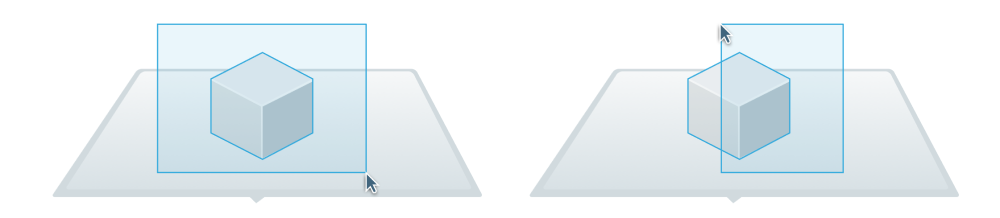
Controles del mouse en la vista de programación
| Desplazamiento hacia arriba y abajo (lista de impresora) | desplazamiento |
|---|---|
| Desplazamiento a izquierda y derecha (tiempo) | Shift + scroll O botón central del ratón |
| Aumento o reducción de tiempo | Ctrl + desplazamiento |
Atajos de teclado para el visor
Además de las siguientes funciones rápidas de teclado, las vistas estándares están disponibles mediante los botones situados en la parte superior del visor, así como el menú Ver.

| Activar o desactivar la perspectiva | Ctrl + L | Superior | Ctrl + 1 |
|---|---|---|---|
| Ajustar a modelos | Ctrl + F | Inferior | Ctrl + 2 |
| Ajustar a selección | Ctrl + E | Izquierda | Ctrl + 3 |
| Ajustar a bandeja | Ctrl + T | Gráfico | Ctrl + 4 |
| Isométrico | Ctrl + Mayús + 1 | Parte frontal | Ctrl + 5 |
| Dimétrico | Ctrl + Mayús + 2 | Parte posterior | Ctrl + 6 |
| Trimétrico | Ctrl + Mayús + 3 |
Funciones rápidas de teclado en Vista previa del corte
| Reproducir o pausar la animación del corte | espacio |
|---|---|
| Change selected layer | flecha arriba/abajo |
Otros atajos
| Agregar modelos | Ctrl + Mayús + O | Deshacer | Ctrl + Z |
|---|---|---|---|
| Insertar archivos STL como ensamblado | Ctrl + Mayús + A | Rehacer | Ctrl + Mayús + Z |
| Import OBJZF, OBJTF, or CMB | Ctrl + Mayús + I | Seleccionar todo | Ctrl + A |
| Nuevo proyecto | Ctrl + N | Copiar | Ctrl + C |
| Abrir proyecto | Ctrl + O | Pegar | Ctrl + V |
| Guardar proyecto | Ctrl + S | Suprimir seleccionado | suprimir |
| Guardar proyecto como | Ctrl + Mayús + S | ||
| Salir | Alt + F4 |
